Точка геолокации как сделать в яндексе на айфоне
Обновлено: 03.07.2024
Всем привет! Службы геолокации, на сегодняшний день, являются одной из ключевых функций для абсолютно любого устройства. И гаджеты от Apple не являются каким-то исключением. Нет, конечно, звонить, писать смс, делать заметки и выходить в интернет вполне можно без и их использования. Однако есть немало программ, приложений и сервисов, в которых без определения точного позиционирования вообще никуда.
Что такое геолокация в iOS и зачем она нужна?
Как Вы уже наверно поняли, под этим термином скрывается более привычное нам слово — навигация. Именно она отвечает за определение точного местоположения Вашего iPhone или iPad.
Пользоваться навигацией можно на абсолютно всех iOS-устройствах, кроме :
- iPod Touch.
- iPad (версии без поддержки сим-карты).
Именно на этих гаджетах службы геолокации не работают, по простой причине — Apple не устанавливает в них GPS-приемники.
Зачем вообще она нужна? Ну здесь все понятно — существует масса программ (карты, навигационные приложения, погода и т.д.), для нормальной и корректной работы которых, эти службы просто необходимы.
На что стоит обратить внимание при использовании:
- Как правило устройство сильно греется.
- Батарейка достаточно быстро расходуется.
Как я уже писал, это нормально и паниковать не стоит. Просто обращайте внимание на значки отображаемые в верхней части экрана, и если значок геолокации горит постоянно — значит какое-то приложение его непрерывно использует. Лучше закрыть его или своевременно отключить доступ этой программе к GPS. Как это сделать…
Как включить и отключить службы геолокации в iPhone и iPad
Управлять ими, как и любой другой функцией, можно в настройках устройства. Переходим в Настройки — Конфиденциальность — Службы геолокации.
Здесь их можно либо полностью включить или выключить. Плюс отображаются программы, которые в своей работе задействуют эти службы, и есть возможность отключить принудительно навигацию для какого-либо отдельного приложения.
Доступны два решения:
- Никогда не включать.
- Только при использовании программы.
Лучше оставить второй вариант. Тогда получается, что GPS вроде как всегда включен, однако использоваться будет только в тот момент, когда необходимо самой программе. Что позитивно сказывается на зарядке:)
Кстати, если вы только купили устройство, то при начальной настройке системы, также доступна возможность активации геолокации.
Основные понятия разобрали, а далее немного поговорим о вопросах, которые могут возникнуть в процессе использования навигации. Начнем с самой важной функции, которая помогла найти не один украденный или потерянный iPhone.
Как осуществить поиск iPhone по геолокации — через компьютер и мобильное устройство
Великолепная опция, благодаря которой можно найти iPhone или iPad. Для того, чтобы выполнить поиск устройства, необходимо соблюдение двух условий:
Если эти два условия соблюдены, то начинаем искать! Не важно откуда, с компьютера или мобильного, переходим на сайт iCloud, а далее указываем Apple ID и пароль (тот который установлен на пропавшем гаджете).
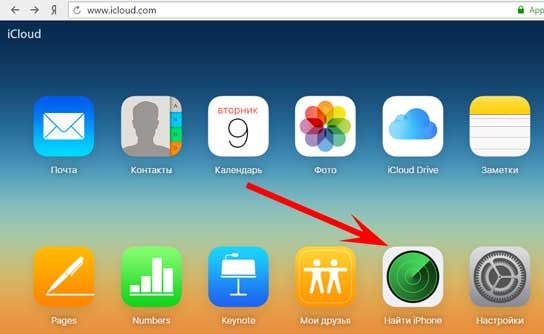
Плюс будет возможность выполнить некоторые действия с ним:
- Воспроизвести звук (удобно если потеряли его дома).
- Активировать режим пропажи, тогда устройство будет заблокировано и чтобы разблокировать и пользоваться им, необходимо будет ввести Ваш Apple ID и пароль (об этой ситуации и как ее решить написано здесь).
- Стереть Айфон. Равносильно сбросу до заводских настроек. Просто удаляете всю информацию с него.
Переходим к самому неприятному, к проблемам…
Что делать если не работает геолокация в iPhone?
Именно механическая поломка, когда не работает модуль GPS, встречается достаточно редко.
И здесь понятно что делать — либо пользоваться без него, либо заменить в сервисном центре. Однако часто проблемы можно решить не прибегая к помощи специалистов.
- Необходимо понять, где конкретно не работает навигация. Если только в одном или нескольких приложениях — то смотрим включены ли службы именно для этих программ (как это сделать читаем в начале статьи).
- Если не точно или плохо определяет местоположение — проверьте включен ли интернет через сим-карту или Wi-Fi. Эти данные помогают позиционировать вас лучше. Плюс на точность влияют — рельефы местности, постройки, здания, облака и т.д. В общем все то, что стоит на прямом пути между спутниками и iPhone.
- Джелбрейк, а точнее установленные с помощью него твики, также могут вызвать сбои в работе навигации.
- Можно сбросить настройки сети, а если не помогает, то выполнить Hard Reset. Не восстанавливайте из резервной копии, а проверьте работу на чистом устройстве.
Если при выполнении всех этих действий результат отсутствует, то тогда идем в сервис — иных вариантов нет.

GPS модуль в современных смартфонах, помогает не только быстро найти своё месторасположение на карте. Он интегрирован в большое количество приложений, улучшая пользовательский опыт и упрощая повседневные задачи. В статье расскажем, как настроить геолокацию на айфоне.
Зачем нужна геолокация
Логично, что она позволяет найти собственное местонахождение и ориентироваться на карте, но для чего ещё, её используют в мобильных телефонах? Начнём с простых примеров, как включённый GPS упрощает ежедневные задачи. Проверяя погоду, пользователь из Челябинска, не увидит прогноз для Москвы, потому что устройство используя интернет и геолокацию, чтобы определить, где находится устройство.

Запуск функции
Существует два варианта, как включить и настроить геопозицию на айфоне. В первом варианте потребуются системные настройки iPhone, во-втором, активация для конкретного приложения.
1 способ

Активируем ползунок, напротив фразы, показанной на скриншоте. Ниже показан список продуктов, у которых есть возможность включать геопозицию.

Они разделены на 3 пункта:
- Программа имеет постоянный доступ к датчику.
- Только во время работы.
- Никогда.
2 способ

Если для приложения был выставлен запрет, нужно обратиться к 1 способу, вывив в списке программ необходимые разрешения.
Почему iPhone неправильно определяет местоположение
Некорректное определение геолокации чаще всего связано с расположением объекта, и в меньшей степени зависит от программных ошибок. Перечислим основные причины, почему iPhone может врать с демонстрацией истинного местонахождения.
- Вы находитесь в труднодоступной точке. Хоть спутники GPS и Глонасс, с помощью которых определяется геолокация, круглосуточно кружат вокруг планеты, им не всегда получается точно определить нахождение такого или иного объекта. Если iPhone показывает неверные координаты, то попробуйте переместиться на более ровную местность с минимальным количеством зданий или больших сооружений. Учитывайте, что под и над землей определить местоположение не получится.
- Вы около Кремля. Многие пользователи отмечают, что имеют некоторые трудности с навигацией в центре Москвы. Действительно, оказалось, что при приближении к Кремлю определение местоположения работало некорректно и показывало, что пользователь находится во Внуково (более 30 км от центра). Есть версия, что сбой связан с глушилками спецслужб, подавляющими сигнал GPS.
- Вы движетесь слишком быстро. Зачастую сигнал спутников приходит с задержкой, если пользователь едет с большой скоростью. Причем этот эффект более выражен при первом обращении к службам геолокации, спустя некоторое время сигнал улучшается.
- Программный сбой в iOS. Также при проблемах с определением местоположения не стоит исключать ошибку в прошивке. Неточность в работе ПО может нарушать корректную работу со спутниками GPS/Глонасс.
- Аппаратная поломка. Неверное определение геолокации, кроме того, может быть связано с поломкой компонентов iPhone. В этом случае следует обратиться в сервисный центр.
- Вы находитесь рядом с источником помех. Беспроводная передача данных очень чувствительна к внешним электромагнитным волнам, из-за чего могут возникать неприятные коллизии. GPS и Глонасс могут странно себя везти рядом с мощным излучателем. Они могут находиться, к примеру, в военной части или научной лаборатории.
Системные службы
Практически все функции в этом разделе запускаются в фоновом режиме и снижают заряд.

Скриншот: Hear Aboutit
Отключаем следующие параметры.
Большинство этих функций просто предоставляют данные для Apple. Поэтому их можно спокойно отключить, если вы их не используете.
Что нужно делать для исправления неверной геолокации
Будем считать, что вы находитесь в свободной от сильных помех местности и не расположились под землей или в самолете.
При проблемах с определением местоположения в первую очередь следует проделать следующие шаги:
Более простым вариантом этого действия является банальное переключение тумблера служб геолокации.
Сделайте сброс
Включите Wi-Fi
Не всегда работы спутников связи достаточно для точного определения геолокации. Чтобы улучшить показатели координат, следует включить Wi-Fi. За счет обращения к станциями беспроводной интернет улучшает позиционирование на местности. Включить Wi-Fi можно в настройках или в пункте управления.
Восстановите iPhone как новый
Самым радикальным исправлением программной ошибки является восстановление iPhone с нуля. Сделать сброс можно через настройки iOS (аналогично сбросу геонастройки) или через компьютер с включенным iTunes. Во втором случае следует подключить смартфон к ПК и после определения iPhone сделать его восстановление.




Советы по правильной настройке iPhone.
Меню Apple ID.
В данном меню проверьте, включена ли автоматическая загрузка и обновление приложений. Если у вас нет безлимитного интернета на смартфоне, то лучше отключить эту функцию для того, чтобы телефон автоматически не начинал загрузку обновлений. В таком случае вы сами будете скачивать обновления, когда у вас будет доступ к Wi-Fi. Для сохранения своего трафика также лучше отключить функции:
- Оценки и отзывы.
- Сгружать неиспользуемое.
- Автовоспроизведение видео.
Если вы ещё не сделали настройку Apple ID, то обязательно сделайте. Подробнее про защиту гаджета читайте по ссылке.
Экономия трафика.
В меню сотовых данных отключите приложения, которые используют много трафика. Например, вы не хотите, чтобы какое-то приложение обновлялось без Wi-Fi, тогда смело отключайте его. Также отключите режим модема, когда вы его не используете. Не включайте VPN просто так, функция очень сильно расходует заряд аккумулятора.
Настройка уведомлений на iPhone.
Экранное время.
В данном разделе рекомендуется отключить автоматическое обновление ПО. Это может привезти к потере ваших данных. Когда смартфон сам начинает загрузку обновлений, ему может не хватить заряда или интернета и в этом случае загрузка обновления прервётся, что приведёт к потере файлов.
Оптимизируйте хранилище на iPhone. Посмотрите, какие приложения занимают больше всего памяти. Очистите их или удалите, если уже давно ими не пользуетесь. Также настройте обновление контента. Это поможет контролировать трафик сотовой сети.
Оптимизация экрана и яркости.
В данном меню настройте яркость устройства. Если вы хотите, чтобы iPhone проработал дольше, то уменьшите яркость экрана. Включение тёмной темы и режима True Tone также заметно сэкономит заряд аккумулятора.
Настройка аккумулятора.
Настройка браузера Safari.
Если вы хотите настроить камеру, то обратите внимание, что при выборе лучшего качества фото и видео, такие файлы будут занимать больше памяти устройства.
iPhone 6
Включение и отключение геолокации происходит приблизительно так:
Отныне понятно, как отключить геолокацию. На айфон выходит множество приложений, использующих данную службу. В указанном меню настроек можно без проблем отрегулировать активацию сервиса тем или иным приложением.
Описание
Как отключить геолокацию? На айфон выпущено множество разнообразных программ и приложений. Все они совершенствуют мобильное устройство. Первым делом необходимо понять, о каком приложении идет речь.
Но как отключить геолокацию на айфоне? Сделать это не составит труда. Воплотить задумку в жизнь сможет даже начинающий пользователь.
Важно: геолокация включается и отключается на iPhone одинаково. Поэтому данные операции будут рассматриваться совместно.
Запретите назойливые запросы об оценке
Буквально каждое приложение для iPhone считает своим долгом запросить у пользователя оценку. Приложения и игры достают пользователей всплывающими уведомлениями с просьбой поставить пять звезд в App Store. И как нередко жалуются сами владельцы iPhone, такие оповещения раздражают, особенно если с ними приходится сталкиваться постоянно.
Apple только относительно недавно предусмотрела опцию, позволяющую заблокировать такие запросы. И ей стоит воспользоваться.
После этого уведомления об оценках перестанут приходить.
Загрузка данных
Когда включен параметр Push, iPhone постоянно подключен к почтовым службам и iCloud и запрашивает письма каждую секунду. Этот процесс значительно снижает заряд. В то же время Fetch проверяет обновления только каждые 15 или 30 минут в зависимости от настроек. Если заменить Push на Fetch, то можно продлить заряд аккумулятора.
Скриншот: Hear Aboutit
Таким образом, если вам не нужно знать о новом письме в ту же секунду, отключите Push и сэкономьте заряд батареи.
Запретите App Store автоматически воспроизводить видео
С недавнего времени на страницах многих приложений и игр в App Store стали появляться видеоролики. Нововведение отличное, оно позволяет быстрее ознакомиться с тем, что из себя представляет игра или приложение.
Но по умолчанию видео на страницах в App Store включается автоматически. Зачастую вступительная музыка в таких роликах крайне громкая, что сильно раздражает. Кроме этого, iPhone приходится напрягаться для того, чтобы воспроизвести видео. Тратить на это ресурсы процессора и аккумулятора. Да и мобильный трафик расходуется.
К счастью, автоматическое воспроизведение видео в App Store можно отключить. Перейдите в меню « Настройки
[iOS] Постоянно работает GPS? Есть решение
Как-то раз ваш покорный слуга заметил, что возле индикатора заряда батареи на экране iPhone отображается интересный символ. Вначале показалось, что это была привычная иконка, показывающая, что какая-то из программ или служб недавно обращалась к спутниковой системе, но более внимательный взгляд рассмотрел интересную деталь: пресловутый значок был контурным, тогда как индикатор активности GPS выполнен сплошным.
Надеемся, этот простой совет избавит вас от ненужных подозрений и сэкономит время на поиски решения. Лёгкой вам навигации!
Использование служб геолокации на устройствах
Доступность карт и маршрутов, а также корректность работы приложений, использующих данные о геопозиции, зависит от услуг передачи данных. Эти услуги могут быть изменены и доступны не во всех регионах. В связи с этим карты, маршруты или информация о местонахождении могут быть неточными, неполными либо вообще отсутствовать. Чтобы уточнить информацию, сравните данные, отображаемые на экране устройства, с окружающей вас обстановкой и ориентируйтесь по дорожным указателям.
iPhone 5
Отмечается, что алгоритм действий в данном случае ничем не отличается от уже предложенных рекомендаций. Все сводится к тому, что человек должен:
Все манипуляции не требуют установки сторонних приложений. Удобно то, что каждый человек способен использовать геолокацию так, как ему хочется.
Сообщества › Apple Club › Блог › Не пропадает значок геолокации, что это?!)
Добрый вечер, дорогие участники! У меня к Вам вопрос. Неделю назад на телефоне начал постоянно гореть значок геолокации, хотя никаких программ не включено. Была 6я ось. Предположили, что из-за оси. Обновилась до 7й, проблема осталась. Горит всегда, даже когда авиарежим включен. Выключается только принудительно в настройках приватности. Сегодня узнала, что у подруги появилась такая же проблема на планшете…
Кто сталкивался с этим? И как это лечить? Батарейка быстрее сжирается, а так картами неудобно пользоваться(((
Описание
Перед тем как включить GPS на iPhone 5s, необходимо понять, о чем вообще идет речь. Данная опция позволяет пользоваться картами и определять местоположение телефона. Она помогает найти iPhone при его утрате, например.
Если данная опция отключена, пользователь не сможет пользоваться картами и навигацией на смартфоне. Поэтому чаще всего люди задумываются над тем, как включить GPS-приемник на iPhone 5s и настроить определение местоположения в приложениях. Сделать это проще, чем кажется!
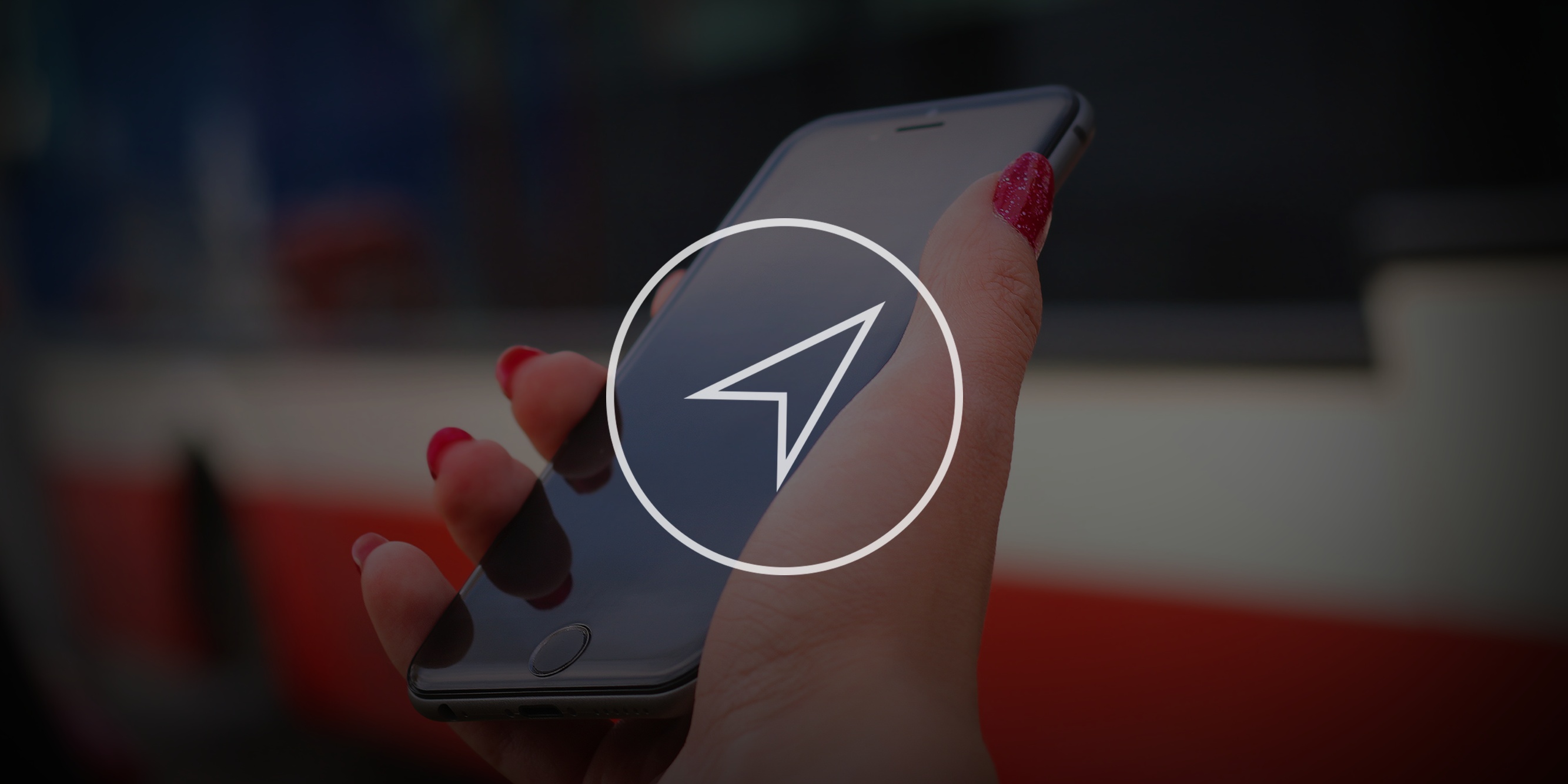
Один простой факт: iPhone и iPad постоянно отслеживают наше местоположение. Согласен, звучит жутковато, но, с другой стороны, это невероятно удобно. В этой статье мы расскажем о GPS-возможностях iPhone и iPad, помимо использования карт или навигаторов.
Никогда ни о чем не забывайте
Простые напоминания не работают, когда вам нужно сделать что-то с привязкой к конкретному месту. Сидя в офисе, вы четко помните, что вечером нужно купить домой молока, но, придя в магазин, напрочь об этом забудете и вспомните уже подъезжая к дому. С iPhone проблема решается элементарно.
Расскажите друзьям, где вы
Объяснять человеку, где находишься сам, порой бывает очень сложно. Такие заморочки вовсе ни к чему, если вы и ваши друзья пользуетесь iOS-устройствами.
Будьте в курсе перемещений ваших друзей
Прибывайте на встречи вовремя
Отключите отслеживание информации о посещаемых местах
Хотите вы того или нет, но по умолчанию iPhone и iPad мониторят места, в которых вы часто бываете. Делается это для улучшения карт, а также чтобы предлагать вам всякую интересную информацию на основе этих данных. Если вам это не нужно — смело отключаем.
Инженер-механик, хорошо разбираюсь в технике и технологиях. Более 10 лет пользуюсь Mac и iPhone, знаю всё об экосистеме и продуктах Apple. Не только пишу, но и умею и люблю работать руками. 3 года трудился автослесарем, машину чиню только сам. Спроектировал и с нуля построил дом своими руками, накопив по ходу немало опыта. Обожаю олдскульные видеоигры и комиксы, играю на гитаре.
Читайте также:

